- 마스크 패턴의 작성이 끝나면 마스크 패턴을 인쇄합니다.패턴을 그린후 보드에는 부품면의 패턴,보드 아래면의 패턴,부품의 모양,부품의 이름등이 그려져 있습니다.이 상태에서 인쇄를 한다면 그것들이 전부 인쇄됩니다.그러므로,부품면의 패턴,보드 아래면의 패턴만을 인쇄하도록 설정합니다.
![]() 부품면(TOP)의 패턴 표시
부품면(TOP)의 패턴 표시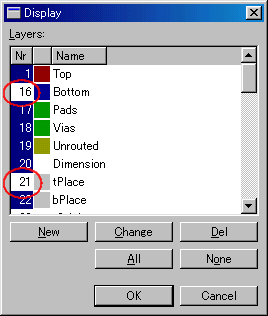 보드의 메뉴 바의 "View"의 풀 다운 메뉴로부터 "Display/hide layers..."을 선택하면 Display 윈도우가 표시됩니다.
보드의 메뉴 바의 "View"의 풀 다운 메뉴로부터 "Display/hide layers..."을 선택하면 Display 윈도우가 표시됩니다.
"Nr" 칸에 16(Bottom)과 21(tPlace)을 클릭하면 OFF 됩니다.
Bottom은 보드 아래면의 패턴 표시 제어로 ,이번에 부품면(보드 윗면)의 패턴을 인쇄하기 때문에 OFF 합니다.
tPlace는 부품의 모양,명칭의 표시 제어로 ,패턴을 인쇄할 때에는 불필요하므로 OFF 합니다.
1(Top)은 부품면(보드 윗면)의 패턴이므로,ON으로 해 둡니다.
17(Pads)는 부품의 설치 부분의 패턴이므로,ON으로 해 둡니다.
20(Dimension)은 프린트 기판(PCB)의 가장자리 표시 제어로 ,OFF로 하면 보드외곽선을 그리지 않습니다. 이번에는 외곽선을 그리도록 하고 있습니다.
설치 구멍(Hole)의 패턴을 OFF할 경우 39부터 43의 항목을 OFF 하면 비활성화가 됩니다.
16 과 21을 OFF 하면 아래와 같이 부품면의 패턴 그립니다.
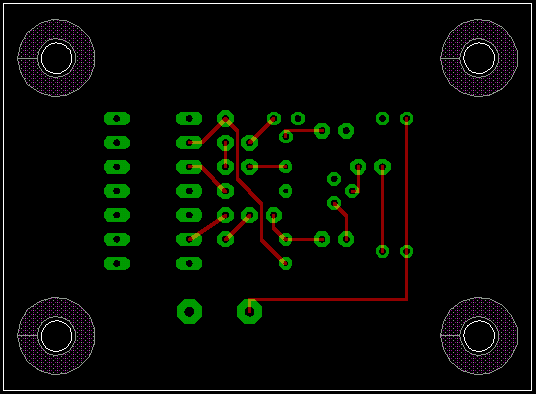
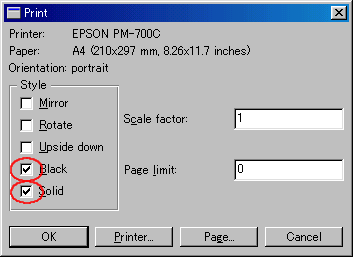
메뉴에서 "File" → "Print"를 클릭하면 왼쪽과 같은 다이얼로그가 표시됩니다.
Style 항목에서 "Black" 하고 "Solid" 에 체크를 합니다."Black"은 패턴을 검은 색으로 인쇄하도록 지정하고,"Soli"는 설치 구멍(Hole)의 주위 패턴을 검게 인쇄하게 하는 것입니다.Solid 에 체크를 체크하지 않는 경우에는 ,구멍(Hole)의 주위가 회색으로 인쇄됩니다.
그 밖의 지정은 아래의 내용입니다.
"Mirror"는 좌우를 바꾸는 지정입니다.
"Rotate"는 패턴 그림을 90도 왼쪽으로 회전시키는 지정입니다.
"Upside down"는 상하를 바꾸는 지정입니다.필요에 따라 상기의 항목에도 체크 합니다.
또한,이러한 설정은 "Print setup..."에서도 지정할 수 있습니다."Print setup..."을 사용하면 인쇄되지 않고 설정만 하는 것입니다. Print 로 지정한 경우에도 설정항목은 지정됩니다.
프린터에 인쇄하면 아래와 같이 인쇄됩니다.
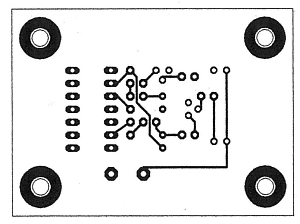
여기서는 하얀색 종이에 인쇄했습니다.실제로는 마스크 패턴은 OHP 시트(seat)에 인쇄합니다.
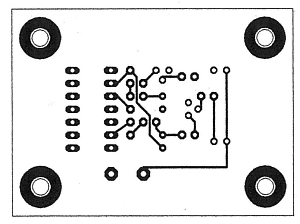
여기서는 하얀색 종이에 인쇄했습니다.실제로는 마스크 패턴은 OHP 시트(seat)에 인쇄합니다.
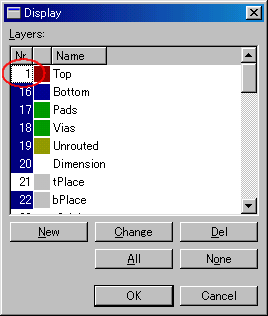
이번에는 보드 아래면(보드아래면)의 마스크 패턴을 인쇄합니다.
Display 윈도우를 열고 16(Bottom) 을 ON 하고1(Top) 을 OFF 합니다.
이번에는 보드 아래면(Bottom)만의 표시가 됩니다.
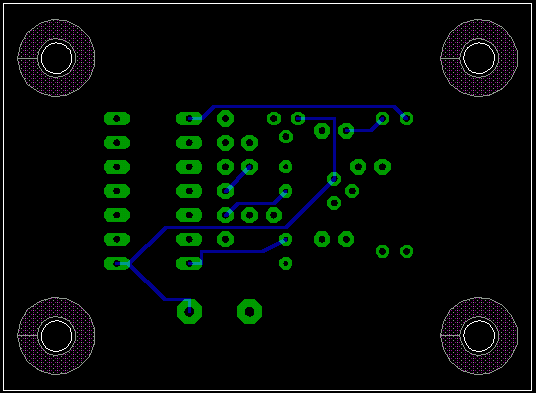
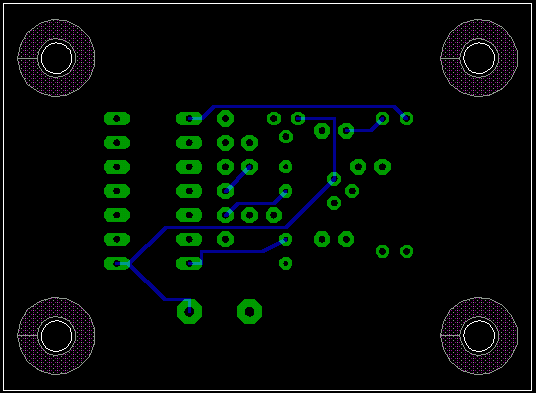
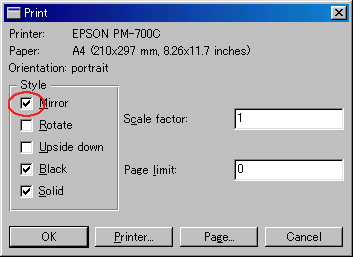
보드 아래면(보드 아래면)을 인쇄할 때에는 좌우를 바꾸는 Mirror 지정으로 인쇄합니다.
OHP 시트(seat)의 경우,비쳐 보이기 때문에 ,좌우를 반대로 하지 않아도 문제는 없습니다.
프린터(printer)로 인쇄하면 아래와 같이 인쇄됩니다.
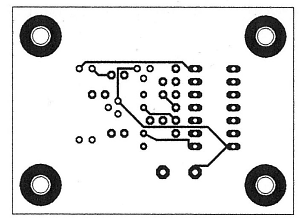
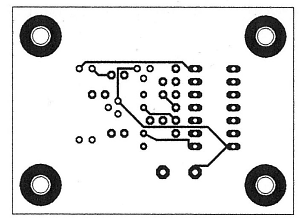
이상으로 ,작성한 마스크 패턴을 인쇄할 수 있었습니다.
나중에는 양면 프린트 기판(printed circuit board) 작성의 요령으로 실제의 프린트 기판(printed circuit board)을 만들수 있습니다.
이번 소개한 내용으로는 배선의 두께,패드(pad)등을 EAGLE의 디폴트(default) 값을 사용했습니다.그러니까,배선 및,패드(pad)의 크기가 꽤 작습니다.수동으로 기판을 만들는 경우에는 특히 패드(pad)의 크기등을 변경한 필요가 있습니다.이 페이지의 목적은 EAGLE의 기본적인 사용법의 소개입니다.